Con iOS 5, Apple ha introdotto iCloud. iCloud consente agli utenti di mantenere facilmente sincronizzati i propri dispositivi iOS offrendo sincronizzazione dei documenti e download automatici. Quando attivi i download automatici, tutto ciò che scarichi su iTunes viene sincronizzato automaticamente su tutti i tuoi dispositivi iOS. Ciò include app, musica e iBook.
In questo tutorial ti mostreremo come attivare i download automatici sul tuo dispositivo iOS 5. Questo tutorial richiede che il tuo dispositivo iOS esegua iOS 5. Questo tutorial non richiede software aggiuntivo.
Contenuti
-
Attivazione dei download automatici
- Post correlati:
Attivazione dei download automatici
Avvia il Impostazioni app sul tuo dispositivo iOS. Una volta che l'app è stata completamente avviata, guarda verso il lato sinistro dello schermo del tuo iPad. Vedrai una barra di scorrimento. Scorri verso il basso finché non vedi il Negozio opzione e toccala.
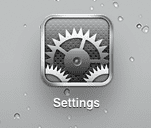
Guarda verso il centro dello schermo. Vedrai un'intestazione etichettata
“Download automatici”. Sotto questa intestazione vedrai tre opzioni: Musica, App e iBook (se hai installato iBook). Ora puoi scegliere di attivare i download automatici per app, musica o iBook.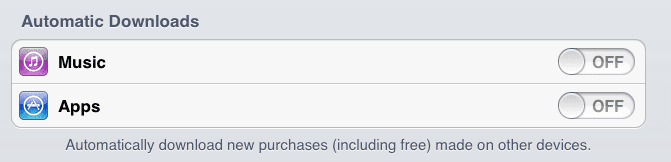
Puoi anche scegliere di consentire la sincronizzazione tramite una connessione dati cellulare. Attenzione: se lo attivi, utilizzerai molta larghezza di banda. Questa opzione è consigliata solo per gli utenti con un piano dati illimitato o un'ampia larghezza di banda!

Infine, puoi anche accedere e uscire dal tuo ID Apple dal Negozio finestra. Guarda verso la parte inferiore dello schermo. Vedrai un pulsante etichettato Registrazione. Se hai già effettuato l'accesso a un ID Apple, questo pulsante visualizzerà il tuo ID Apple. Tocca questo pulsante se desideri accedere/uscire dal tuo ID Apple.

Grazie per aver letto questo tutorial di Apple Toolbox. Controlla ogni giorno per ulteriori contenuti relativi ad Apple, tra cui notizie, articoli e tutorial.

Ossessionato dalla tecnologia sin dall'arrivo anticipato di A/UX su Apple, Sudz (SK) è responsabile della direzione editoriale di AppleToolBox. Ha sede a Los Angeles, in California.
Sudz è specializzato nella copertura di tutto ciò che riguarda macOS, avendo esaminato dozzine di sviluppi di OS X e macOS nel corso degli anni.
In una vita precedente, Sudz ha lavorato aiutando le aziende Fortune 100 con le loro aspirazioni tecnologiche e di trasformazione aziendale.